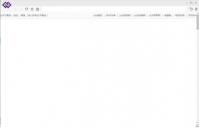u盘如何安装win7系统
时间:2023-07-23 13:47:34
u盘如何安装win7系统,windowsXP系统的用户问小编这个问题,他们想要用u盘安装雨林木风win7,但是不知道如何使用u盘安装win7,那么就让小编告诉大家u盘如何安装win7系统的方法。下面就是介绍u盘安装系统的操作过程了。
准备: 一键U盘安装Win7系统所需工具:
1、U盘一个(容量至少8G以上,4G勉强也可以);
2、将windows7 64位下载好,制作好U盘启动;
说明:如今U盘都很便宜,8G以上U盘也不过几十元,大家可以到电脑城或者网购U盘均可,最好选用8G以上U盘,因为如今的Win7系统文件普遍在4G左右,Win8系统更大,因此U盘容量过小,系统文件无法放入。
购买好之后,将U盘插入电脑,然后再网上下载一个U盘启动软件,一键制作U盘启动,此类软件很多,比如大白菜、U大师、电脑店、老毛桃等等均可,随便下载一个软件安装,之后即可按照提示,一键制作好U盘启动,超简单,不会的菜鸟朋友也可以找一个喜欢的阅读下:
>>.如何制作U盘启动盘 U盘系统制作与安装教程 (介绍的是U大师制作U盘启动教程)
>>.大白菜超级u盘启动制作工具制作U盘启动盘教程(介绍的是大白菜制作U盘启动教程)
将U盘制作成了启动盘之后,我们就需要下载Win7系统了,由于Win7系统很大,下载需要很长时间,建议大家可以提前晚上睡觉前将迅雷7打开挂着电脑下载Win7系统文件,记得设置一下下载完成之后自动关机,然后就去睡觉吧,第二天起来就下载好了。
百度搜索Win7系统下载
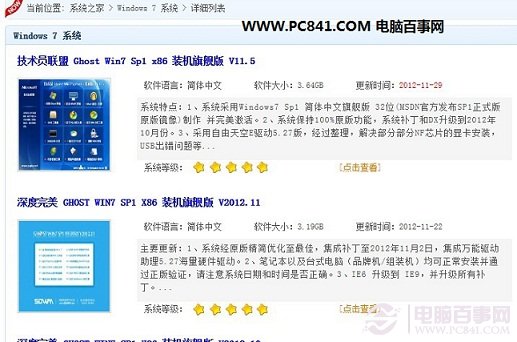
找到自己喜欢的Win7系统下载
猜你用的到:迅雷7下载完成后自动关机的设置方法
至此制作好了U盘启动,并且下载好了Win7系统,那么准备工作就完成了,下面就可以进入一键U盘安装Win7之旅吧,以下演示的是使用U大师制作的U盘启动教程,其他诸如大白菜、电脑店等基本大同小异。
windows7系统安装教程步骤:
1.下载下来在电脑上的Win7系统文件一般为ISO压缩文件,我们先使用WinRAR解压,解压之后如下图:
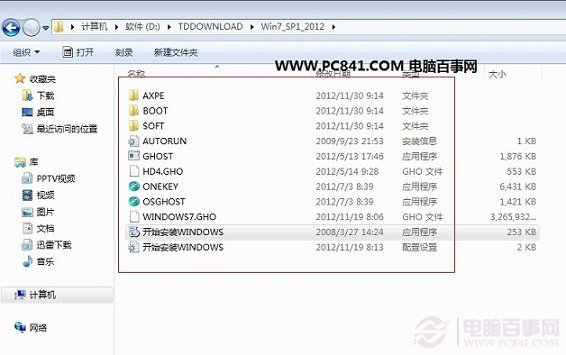
解压ISO格式Win7系统文件(解压之后,上图演示的为非原版系统)
2.接下来将解压后的文件,提取所有文件到U盘根目录,并将里面名为bootmgr文件重命名为win7mgr(针对原版系统),如果不是原版系统,则请将解压后文件夹里面的**.GHOt文件(如上图为:WINDOWS7.GHO那个)复制到U盘GHO目录(如果没有请手工创建)下。并且将文件名改成"auto.gho"。最后重启系统从U盘启动选择【05 DOS下安装系统GHO到硬盘第一分区】也可以实现一键U盘系统安装。
3.设置电脑从U盘启动(?不懂点此查看方法),插上U盘启动电脑,进入选择菜单界面,选择【12】,然后在下一个界面中选择【2】进入WINPE安装Win7
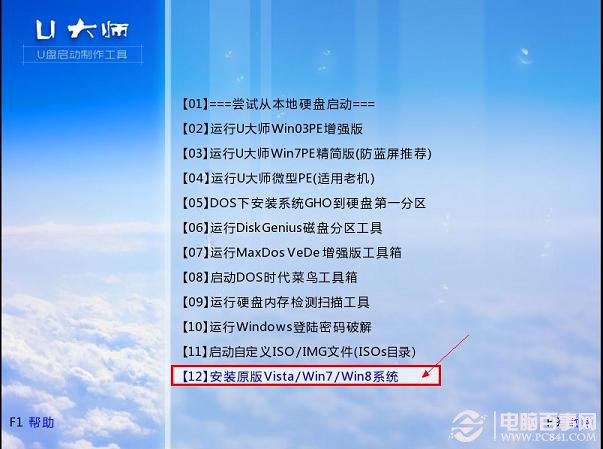
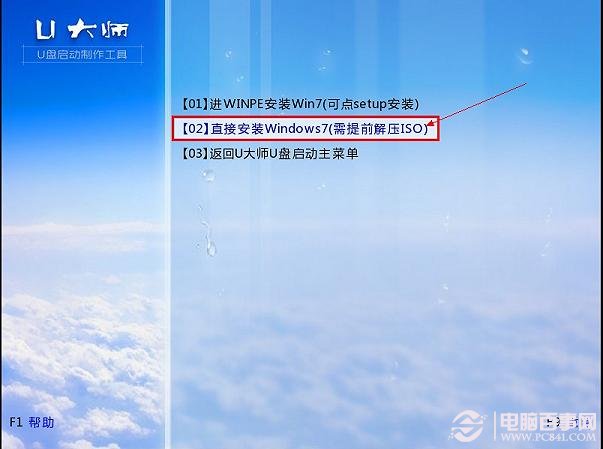
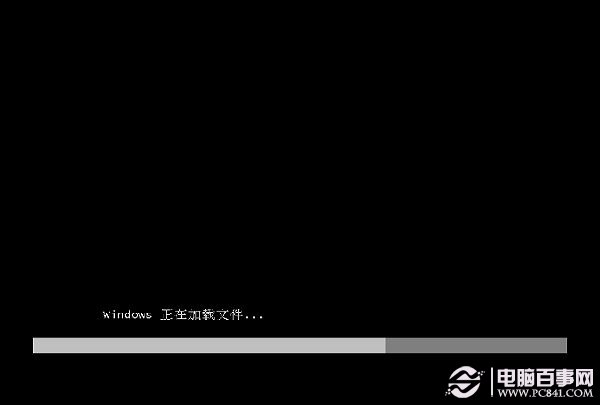

4.点击“开始安装”按钮,进行系统安装

6.勾选“我接受许可条款”,单击“下一步”按钮
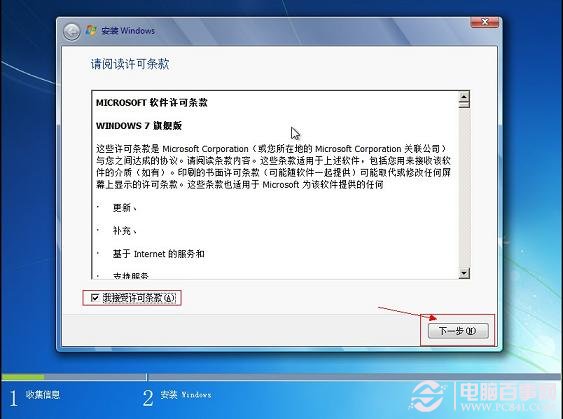
7.选择“自定义”安装
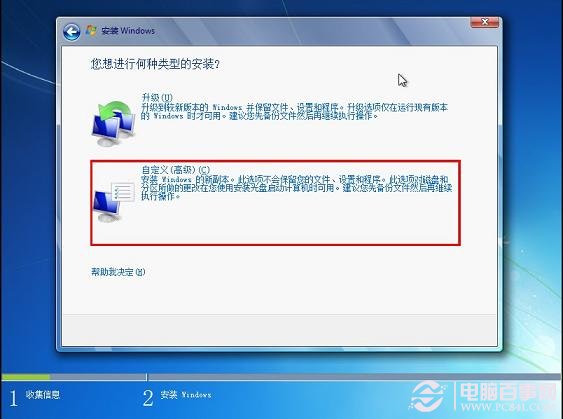
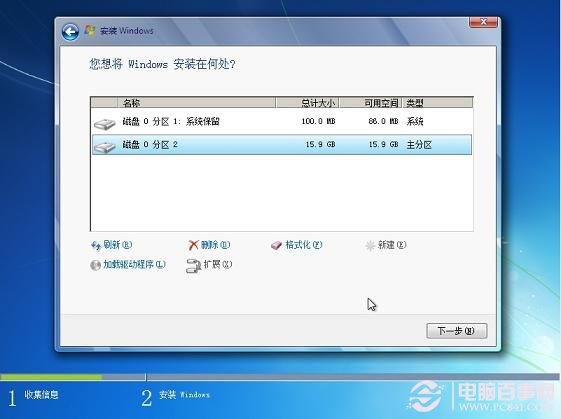
8.选择系统安装路径
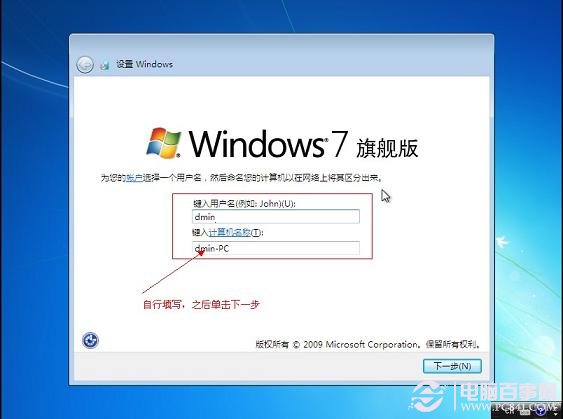
9.将事先准备好的密钥输入,点击“下一步”
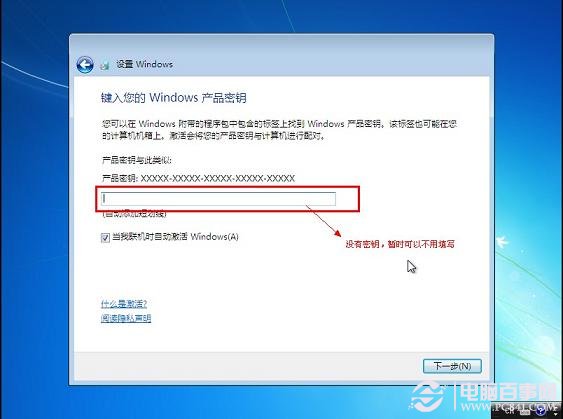
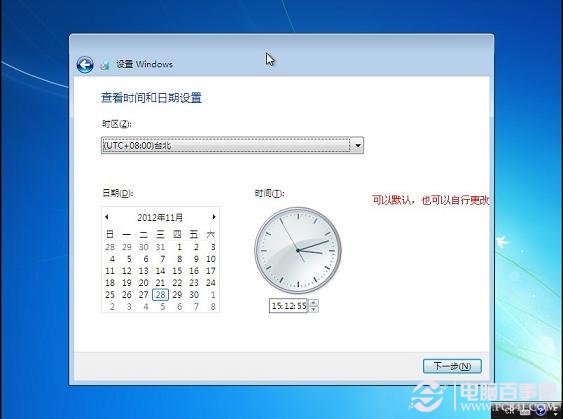
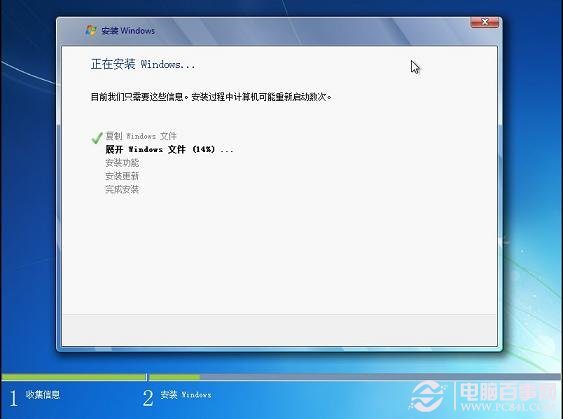



方法二、这种方式的安装方法有两种
第一种方式:
1.将U盘制作成启动U盘后,直接将WIN7镜像文件ISO存放到U盘目录或是硬盘中,利用启动U盘启动电脑进入PE选择菜单,选择【12】如图:
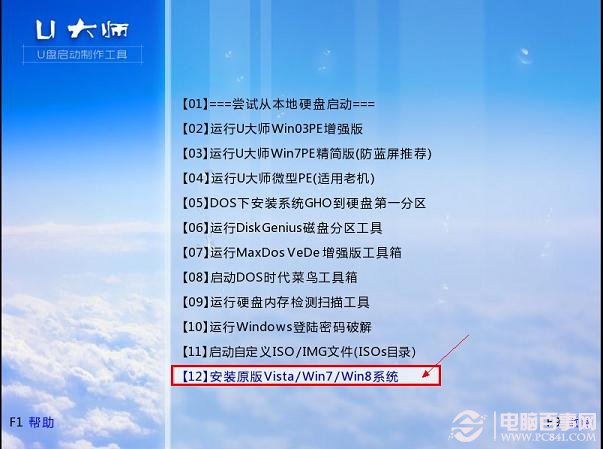
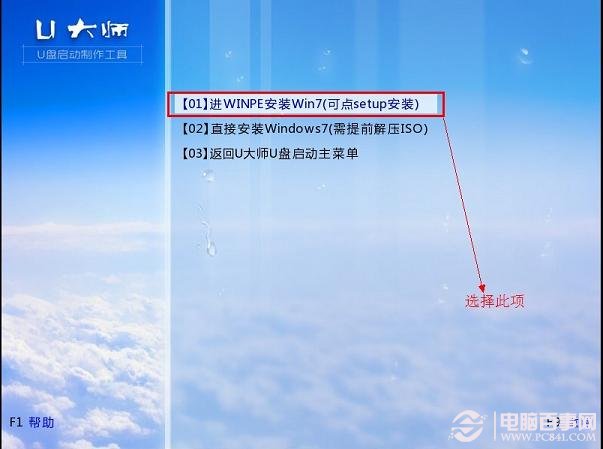
2.在接下来的界面中,选择【01】,如图:
3.进入WINPE后,找到刚才准备好的原版WIN7镜像文件,利用ImDisk将其加载成虚拟磁盘,如图:
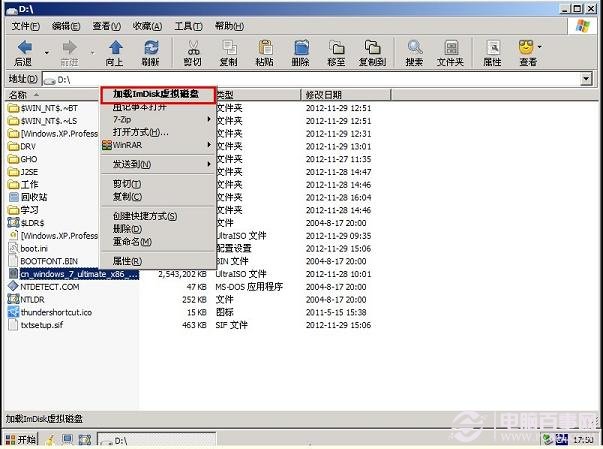
4.请记住加载后的虚拟磁盘盘符,这里为F,之后点击确定按钮
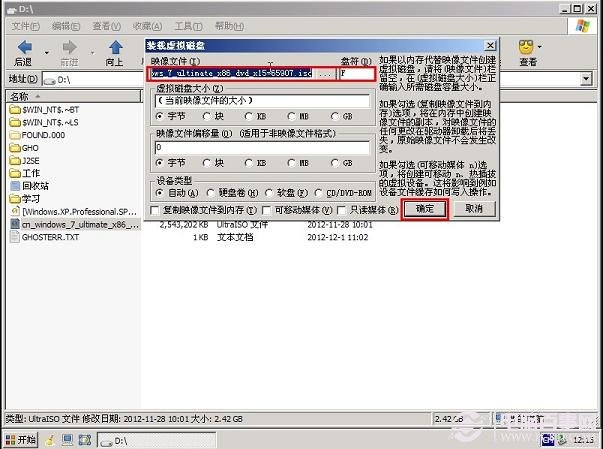
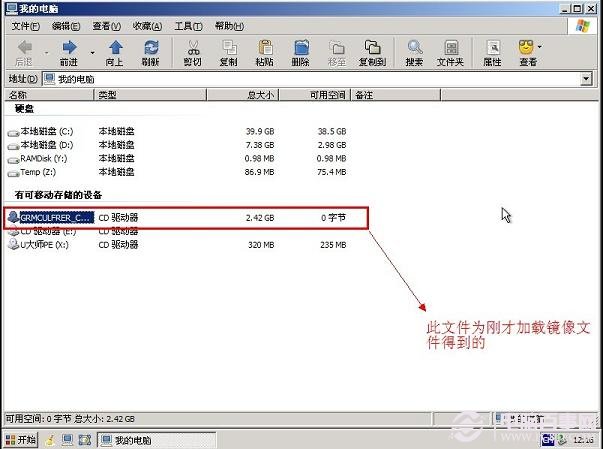
5.打开虚拟磁盘,在目录中找到“setup.exe”,双击运行它,如图:
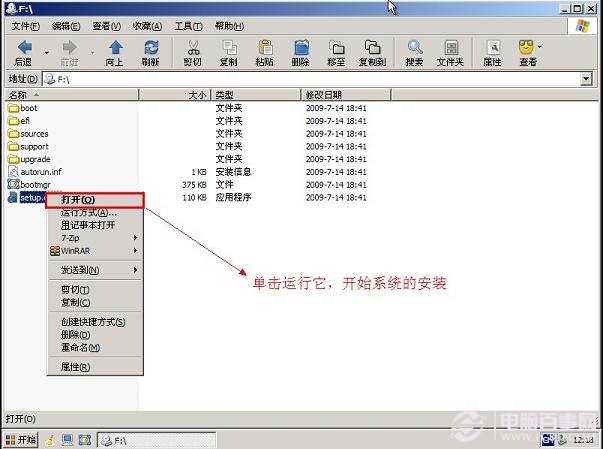

之后的操作和方法一一样,可参看方法一的步骤,这里不再详细列出。
第二种方式:
1.步骤1、2、3均和方式1一样
2.将镜像文件加载成虚拟磁盘后,利用“windows通用安装器”找到刚才的install.wim文件进行安装
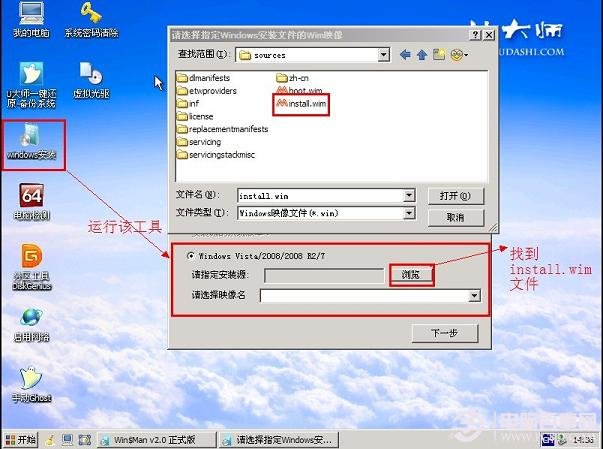
3.选择好后,单击“下一步”按钮
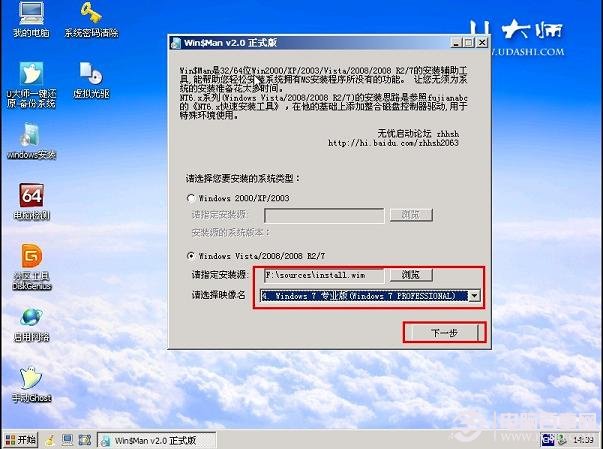
4.选择系统安装目录,之后分别单击左侧的两个按钮,注意此过程可能会提示你格式化所选分区,单击“是”即可
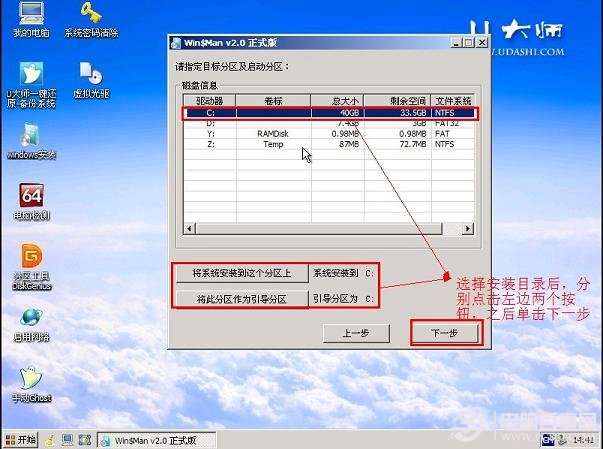
5.单击“下一步”按钮
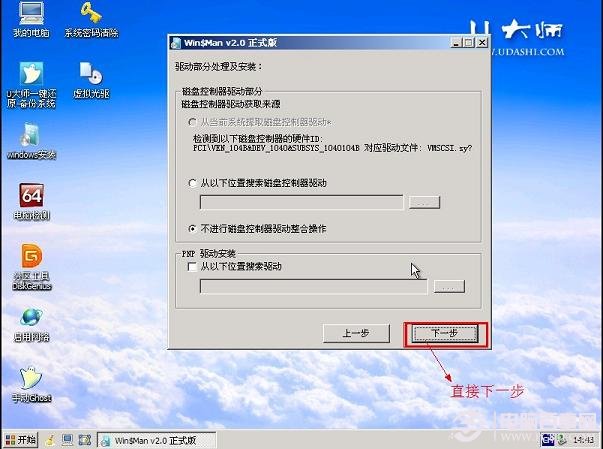
6.单击“下一步”按钮

7.单击“安装系统”按钮,开始安装系统。
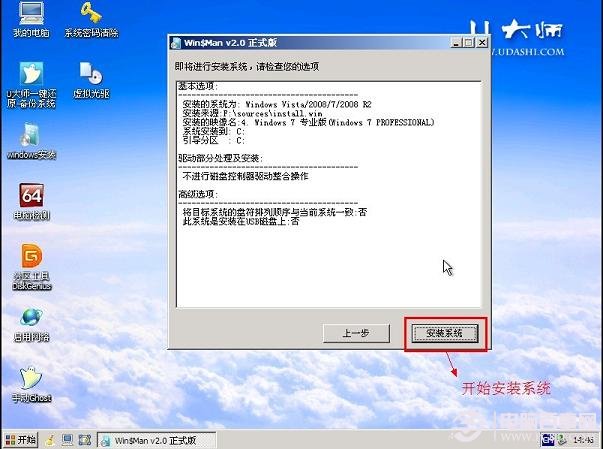
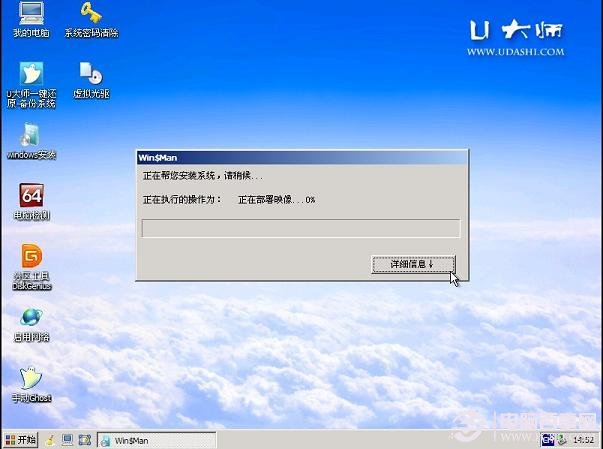
8.初步安装完成后,会弹出一个提示要求重启电脑,单击“确定”,然后手动重启电脑,注意这里可能需要几分钟,请耐性等待
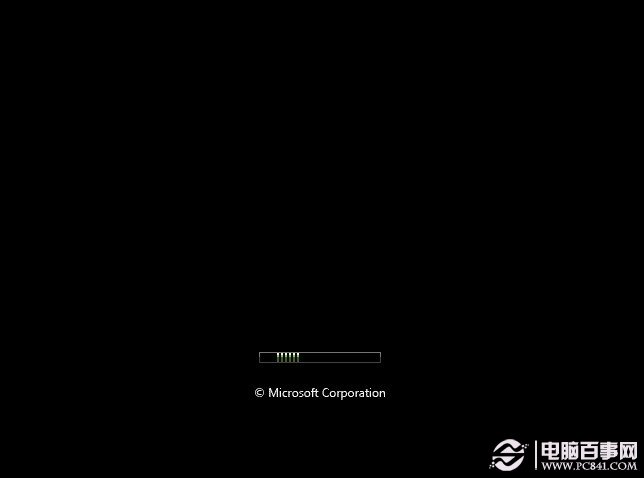

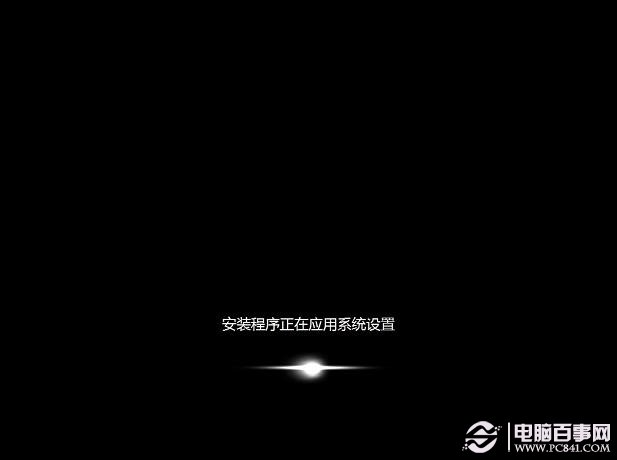
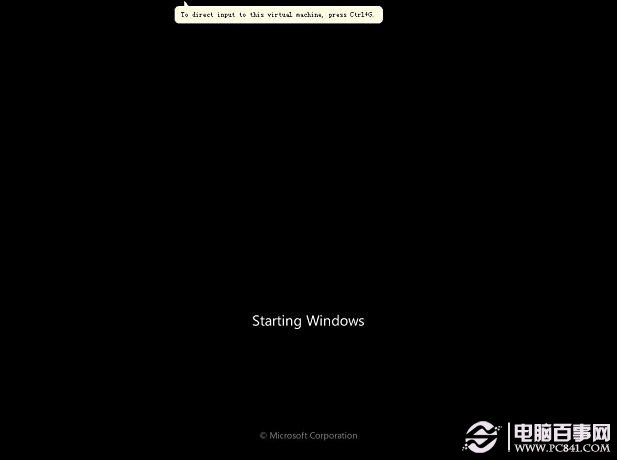


以上就是小编给你们这些亲爱网友带来u盘如何安装win7系统的教程了,相信大家都学会u盘安装系统的方法了,u盘安装系统可以在没有网络的情况下进行安装哦,不像在线一键重装系统,只能局限于有网络的情况,那么还不会的网友就可以参考小编这个方法了,希望能帮到大家。
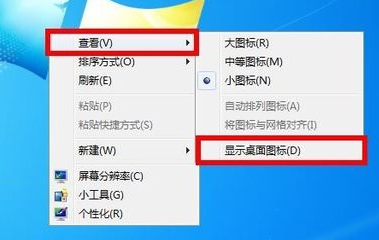
桌面图标是我们打开一些文件或者程序的快速通道,如果桌面图标消失了会给我们使用电脑带来不小的麻烦。
Win10 操作系统是微软推出的最新版本,它为用户提供了许多先进的功能和应用。其中, 小爱同学 作为一款智能语音助手,能够帮助用户更高效地完成各种任务。那么,如何在Win10上成功激活小爱同学呢?本文将为您提供一份详细的指南,帮助您轻松上手。 什么是小爱同学? 小
winxp系统运行越来越慢的原因其中一种是系统盘C盘空间严重不足,导致winxp系统运行缓慢,另外病毒木马也有可能,本文只说怎么样优化系统盘空间。优化软件不能从根本解决C盘不足。而

现如今,通过U盘启动盘里的PE系统来为电脑重装系统是很主流的重装系统方式。U盘PE可以在电脑无法正常进入系统,或是无网的情况下为电脑重装系统,非常的方便。可是却有人说重装系统找不

可以设置自己的防守阵容让其他天命官挑战,也可以设置自己的进攻队伍来挑战其他天命官。每天前两次挑战为免费挑战,之后每挑战1次需要消耗1个会武牌。
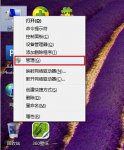
最近有用户发现win7系统不能修改密码了,这可能是计算机管理中的设置出现了问题,下面就一起来看看如何解决它吧。 首先使用鼠标右键点击计算机,点击管理。 在计算机管理界面点击本

球场风云手游是由疯狂体育联手咪咕游戏推出的一款轻电竞类体育冒险手游,游戏中玩家可以自由打造属于自己的足球队,在球场风云手游中挑战各大联赛,甚至还会

指南针找房app下载-指南针找房app是一款生活类软件,指南针找房app可以帮助用户快速的寻找柬埔寨附近房源信息,找房就会变得非常的轻松简单了,是您在柬埔寨生活必备的找房工具,您可以免费下载安卓手机指南针找房。

模拟来电软件是一款简单实用的小应用,这款模拟来电app可用来在您的手机上模拟一个打进来的电话,在模拟来电软件中你可以设置来电人的信息以及来电话的时间,模拟来电软件旨在帮助

游戏介绍 忍者英雄游戏由西西给大家带来,这款游戏也是一个休闲小游戏,里面有很多的忍者,也是非常的有意思,适合打法时间,喜欢的朋友赶紧来下载忍者英雄试试吧! 游戏介绍 《忍